Xây dựng blog cho chính bạn là bước đầu tiên để tiếp thị bản thân trực tuyến và phát triển thương hiệu xung quanh các dịch vụ của bạn.
Cố vấn Axos Hướng dẫn xây dựng blog nhằm vào các cố vấn tài chính, những người đang tìm kiếm những cách mới để tiếp thị bản thân với khách hàng tiềm năng trực tuyến. Nó không yêu cầu bất kỳ kỹ năng kỹ thuật đặc biệt nào. Trên thực tế, tất cả những gì cần thiết để bắt đầu blog của riêng bạn là máy tính và kết nối internet.
Chúng tôi sẽ đưa bạn qua quá trình tìm kiếm nền tảng blog, tìm tên miền và máy chủ lưu trữ web, thiết lập trang web của bạn trên miền của riêng bạn và thiết kế blog của bạn để nó trông giống như cách bạn muốn.
Trong nhiều trường hợp, việc bắt đầu blog của riêng bạn có thể được thực hiện với ít hơn $ 10.
Vì vậy, hãy bắt đầu!
Có rất nhiều nền tảng blog miễn phí để bạn lựa chọn. WordPress, Tumblr, LiveJournal, và Blogger là tất cả các ví dụ về nền tảng blog miễn phí.
Vì mục đích của hướng dẫn này, chúng tôi sẽ giới thiệu WordPress. WordPress là nền tảng lưu trữ blog phổ biến nhất với hơn một triệu bài báo mới được xuất bản mỗi ngày và nó được các khách hàng như CNN, CBS, BBC, Reuters, Sony và Volkswagen tin tưởng.
Một số lợi ích khi làm việc với WordPress bao gồm:
Mặc dù WordPress sẽ cho phép bạn lưu trữ blog của mình trên miền của họ miễn phí, nhưng bạn phải trả tiền để tự lưu trữ trang web của mình trên miền của riêng bạn. Nếu bạn sử dụng dịch vụ tên miễn phí của WordPress, bạn sẽ nhận được một địa chỉ web giống như sau:
www.yoursite.wordpress.com
Thành thật mà nói, điều này sẽ khiến bạn trông giống như một người nghiệp dư.
Bằng cách trả tiền cho công ty tự lưu trữ, trang web của bạn sẽ là www.yoursite.com, không có thương hiệu WordPress, điều này sẽ làm cho bạn trông chuyên nghiệp hơn nhiều.
Rất may, lưu trữ web trả phí khá rẻ, như bạn sẽ tìm hiểu trong phần tiếp theo.
Để có được blog tự lưu trữ của riêng bạn trên miền của riêng bạn, bạn sẽ cần hai thứ:
Nhập tên miền bạn muốn vào hộp rồi nhấp vào tiếp theo. Nếu tên có sẵn, bạn sẽ có thể yêu cầu nó. Nếu không, hãy chọn một biến thể, ví dụ:một biến thể dựa trên vị trí của bạn.
Bây giờ là lúc để hoàn thành thông tin thanh toán và tùy chỉnh dịch vụ của bạn. Các tùy chọn này có thể gây nhầm lẫn cho bộ hẹn giờ đầu tiên, vì vậy hãy xem lại các tùy chọn phổ biến nhất.
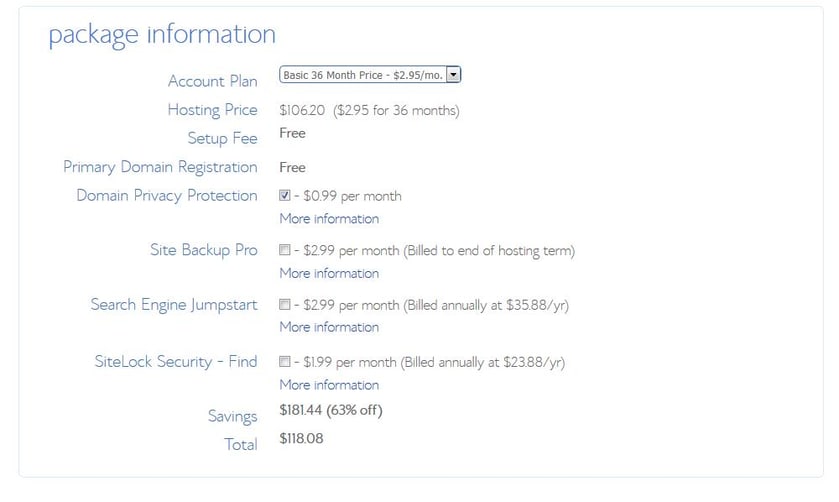
Khi tài khoản của bạn đã sẵn sàng, BlueHost sẽ gửi email cho bạn.
Email này sẽ có tất cả thông tin bạn cần để đăng nhập vào Bảng điều khiển của mình.
Bảng điều khiển cho phép bạn quản lý tên miền, cơ sở dữ liệu phụ trợ và trang web giao diện người dùng.
BlueHost sử dụng cPanel làm giao diện được thiết kế để giúp người dùng không am hiểu kỹ thuật dễ dàng quản lý dịch vụ lưu trữ web của họ.
Bây giờ bạn sẽ cài đặt WordPress vào máy chủ web của mình:
Khi bạn nhấp vào đây, bạn sẽ được đưa qua Trình hướng dẫn cài đặt WordPress , chỉ cần làm theo tất cả các hướng dẫn và chọn “cài đặt” thay vì “nhập”.
Sau khi thanh tải hoàn tất, bạn sẽ nhận được thông tin đăng nhập của mình.
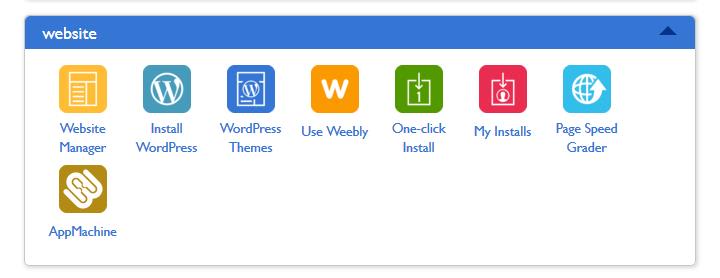
Bạn cũng sẽ nhận được một email có thông tin đăng nhập WordPress của mình. Đảm bảo lưu cả email này và email có thông tin cPanel của bạn trên đó. Đây sẽ là những cách đáng tin cậy nhất để truy cập vào cPanel và WordPress của bạn.
Bạn sẽ muốn đăng nhập vào WordPress bằng URL quản trị, luôn chỉ là www.yoursite.com/wp-admin .
Bạn vừa thiết lập một Trang web WordPress trên miền của riêng mình! Hãy tạo cho mình một cái vỗ nhẹ vào lưng! Bây giờ hãy thiết kế nó!
Tại đây, chúng tôi sẽ cung cấp cho bạn các mẹo làm quen với Trang tổng quan WordPress, các tùy chọn Thiết kế WordPress và nhận các tính năng mới bằng cách cài đặt các plugin.
Hãy nhớ rằng bạn sẽ luôn đăng nhập vào blog của mình tại www.yourblog.com/wp-admin bằng thông tin đăng nhập bạn đã tạo tại BlueHost.
Đây là ảnh chụp màn hình của bảng điều khiển WordPress:
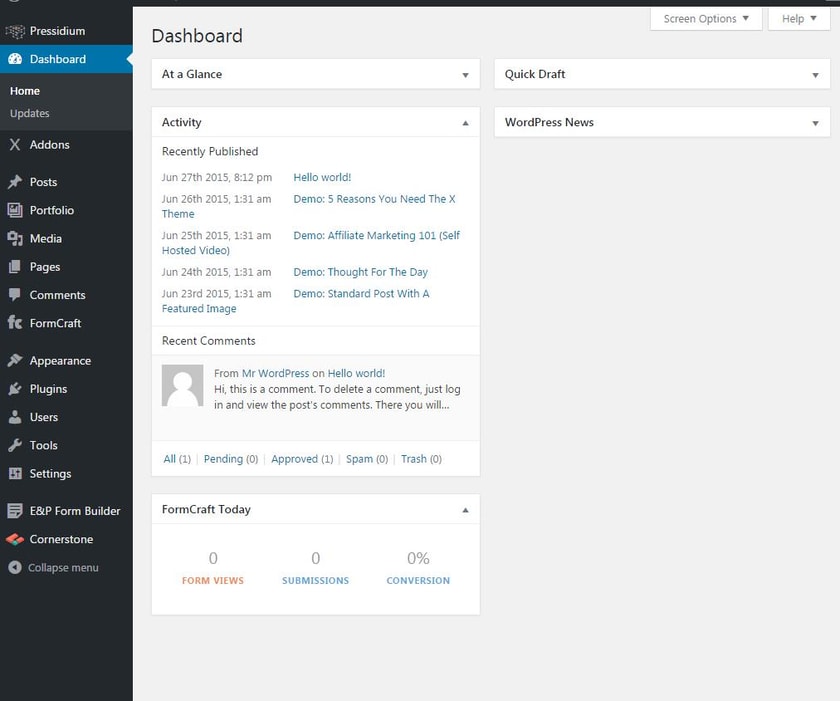
Các từ trong thanh bên có nghĩa là gì:
Chủ đề là các mẫu thiết kế mà bạn có thể sử dụng để thay đổi bố cục và giao diện blog của mình.
Để tìm chủ đề:
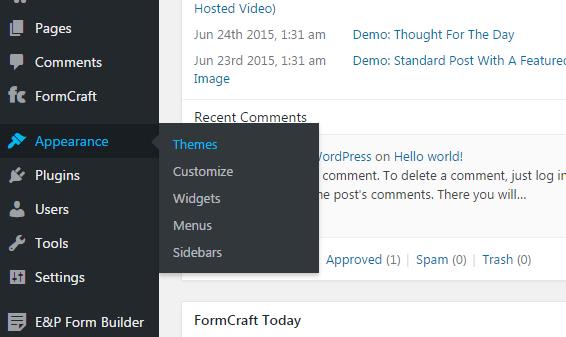
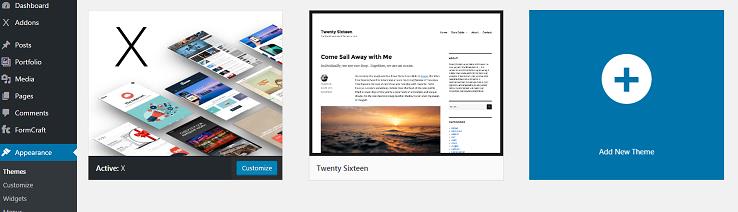
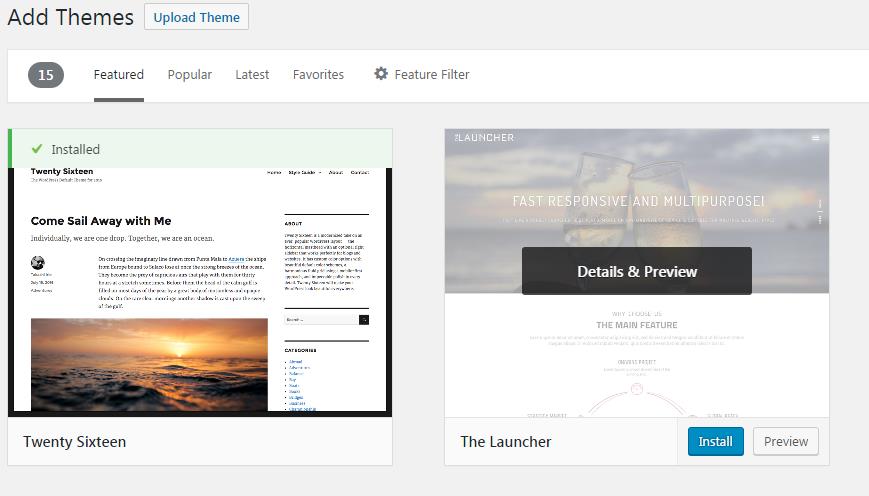
Blog của bạn nằm trên miền của bạn và bạn đã chọn một thiết kế mới đầy ấn tượng. Đã đến lúc tải lên một số nội dung!
Chúng tôi sẽ hướng dẫn bạn cách viết bài đăng và thêm liên kết hình ảnh và văn bản được định dạng.
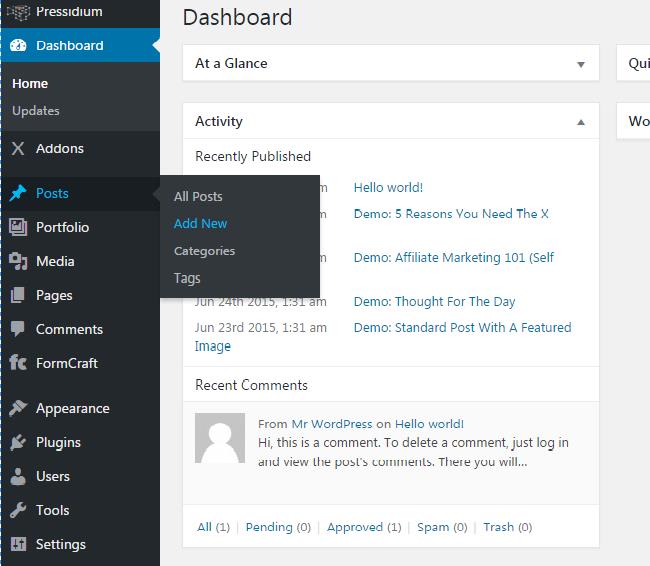 Bạn sẽ thấy một màn hình như sau:
Bạn sẽ thấy một màn hình như sau: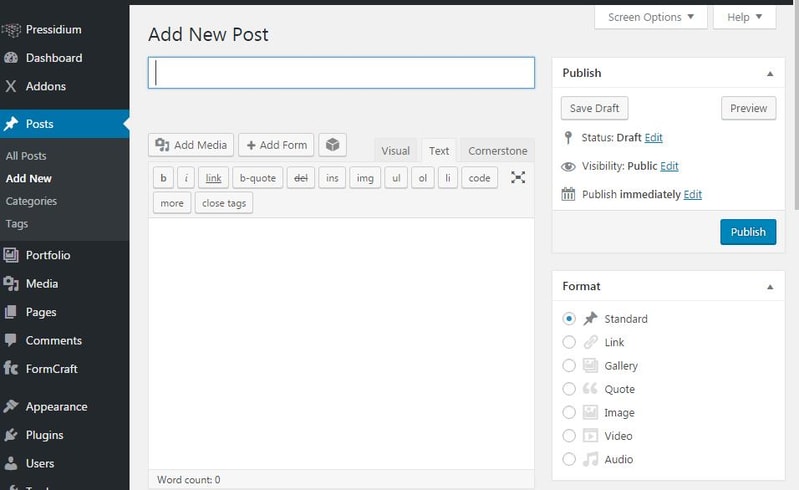
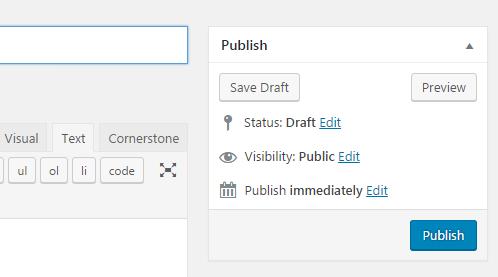
Bạn cũng có tùy chọn lên lịch để bài đăng được xuất bản vào một thời điểm nhất định. Sau khi được xuất bản, bạn có thể tìm thấy bài đăng trong phần "Tất cả bài đăng" của tab bên trái.
Đó là điều cơ bản của việc viết một bài đăng văn bản - bây giờ hãy xem liệu chúng ta có thể làm cho nội dung của mình hấp dẫn hơn bằng cách thêm hình ảnh, video, liên kết và một số định dạng ưa thích hay không.
Để thêm liên kết đến một trang web khác, hãy nhấp vào biểu tượng liên kết trong thanh công cụ:
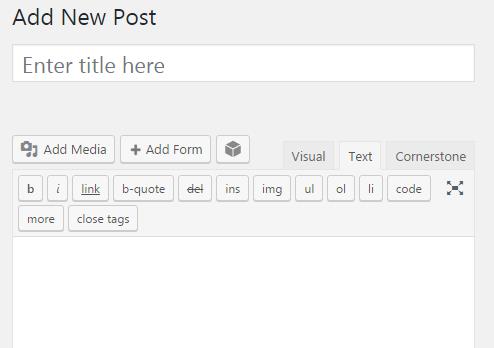
Bạn sẽ thấy cửa sổ bật lên này:
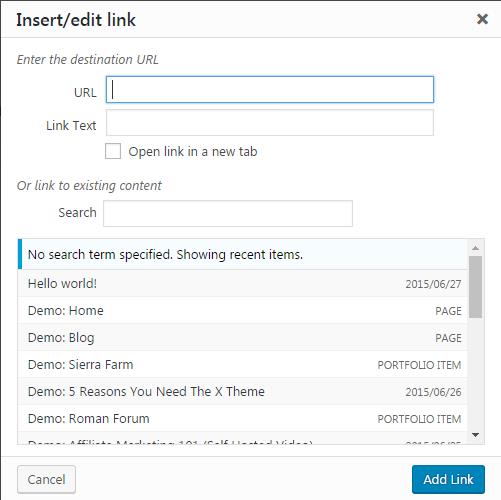
Nhập địa chỉ web của liên kết vào trường URL. Nhập văn bản bạn muốn mọi người nhấp vào để truy cập URL trong trường "văn bản liên kết".
Chọn "Mở liên kết trong tab / cửa sổ mới" để mọi người không rời khỏi blog của bạn khi nhấp vào liên kết.
Nhấp vào Thêm liên kết để hoàn tất.
Một cách khác để tạo liên kết là đánh dấu văn bản trong trình chỉnh sửa và nhấp vào biểu tượng liên kết để biến văn bản hiện có thành liên kết.
Nhấp vào "Thêm phương tiện".
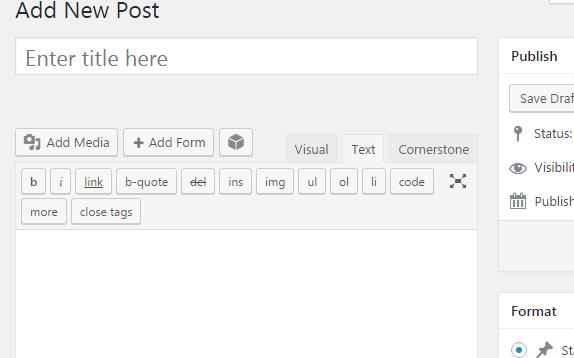
Nhấp vào tab ‘Tải lên tệp’, sau đó nhấp vào ‘Chọn tệp.’
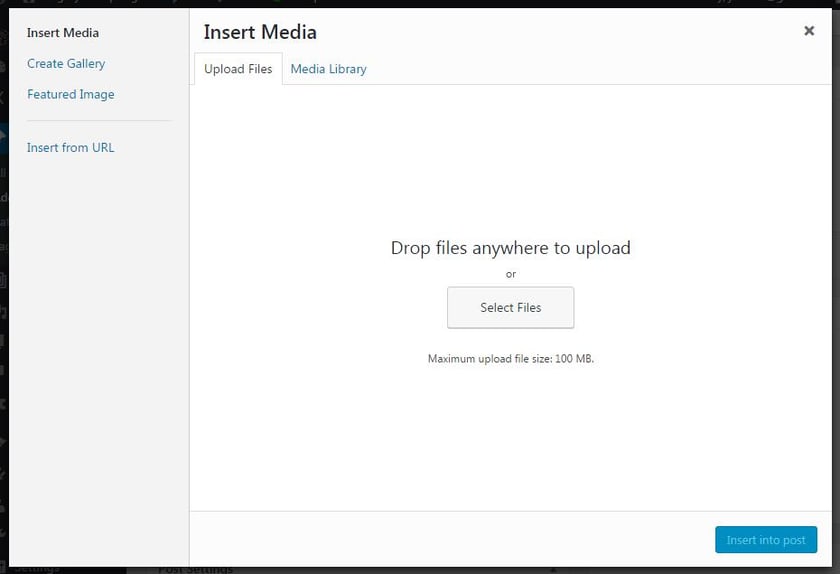
Duyệt đến ảnh bạn muốn tải lên và nhấp đúp vào ảnh đó. WordPress sẽ tự động tải nó lên.
Tiêu đề và định dạng sẽ làm cho các luận văn dài của bạn về thị trường tài chính dễ nhìn hơn nhiều.
Nhấp vào trình đơn thả xuống trong thanh công cụ:
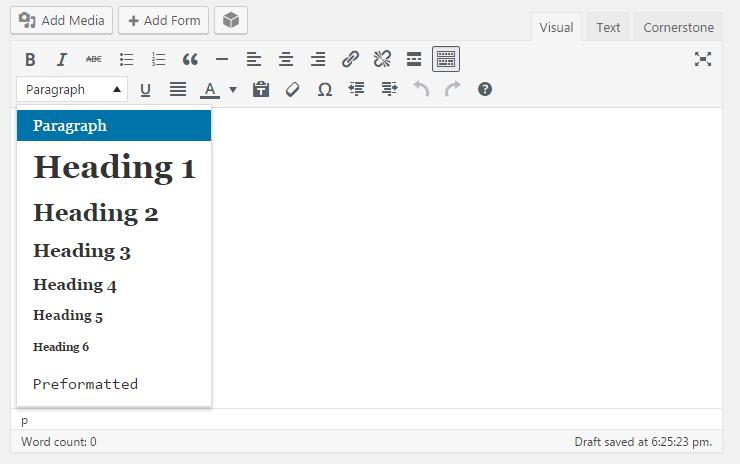
Đây là những lựa chọn của bạn. Đừng lạm dụng Tiêu đề 1 vì nó rất lớn và có thể gây mất tập trung.
Như với các liên kết, bạn cũng có thể đánh dấu văn bản trong trình chỉnh sửa, sau đó nhấp vào tiêu đề bạn muốn chuyển đổi nó. Bạn cũng có thể in nghiêng, in đậm và gạch chân các từ như thế này (giống như trong Microsoft Word).
Bây giờ, hãy thêm một số chức năng có thể mở rộng vào trang web của bạn bằng các plugin!
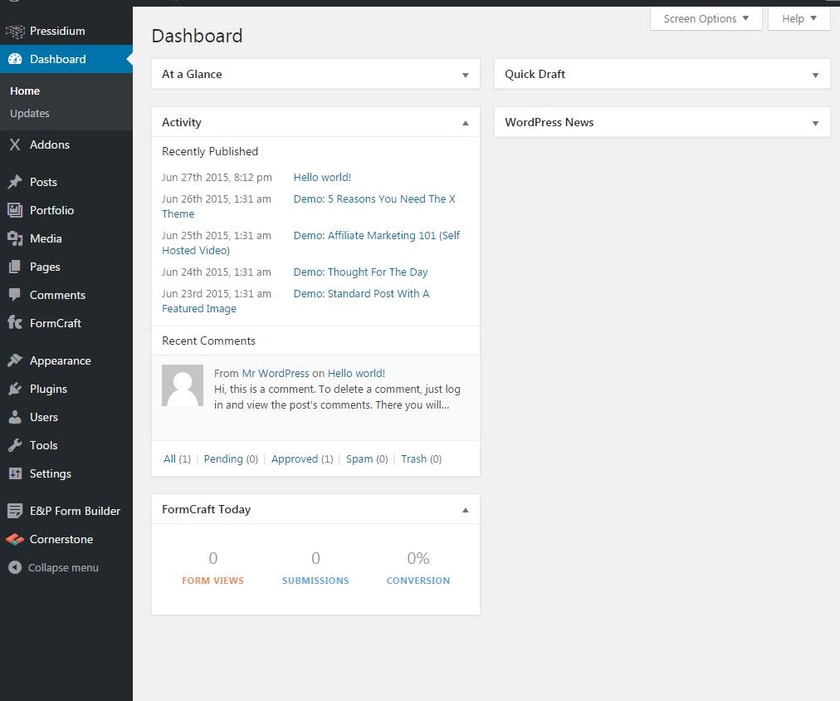
Các plugin có thể được sử dụng để thêm chức năng vào trang web của bạn, có thể cải thiện đáng kể trải nghiệm người dùng và tính hữu ích của trang web của bạn. Họ cũng có thể:
Cài đặt plugin rất dễ dàng:
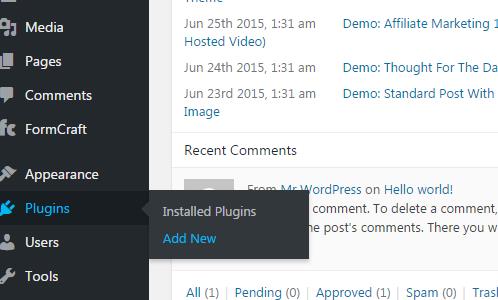
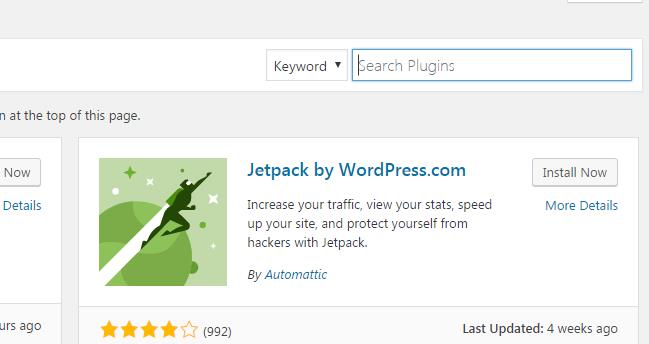
Bạn sẽ cần cập nhật các plugin của mình để đảm bảo tính tương thích.
Đây là danh sách các plugin WordPress hàng đầu.
Tại thời điểm này, bạn có một miền, lưu trữ và một thiết kế. Bây giờ, bạn chỉ cần viết nội dung của mình! Ngân hàng Axos chúng tôi chúc bạn gặp nhiều may mắn khi bạn sử dụng blog để xây dựng thương hiệu trực tuyến và tăng mức độ tương tác với khách hàng của mình.
Nếu bạn có bất kỳ câu hỏi nào về việc xây dựng blog với tư cách là cố vấn tài chính, vui lòng gửi email cho nhóm Cố vấn Axos tại [email protected].